реклама
Наскоро придоби Chromebook Направете лесен превключване към Chromebook сега (и никога не поглеждайте назад)Приех, изучих всяка Windows OS, адаптирах се и в крайна сметка се научих да обичам всяка от тях по различни причини. Любопитни ли сте да знаете защо от днес аз съм човек на Chromebook? Прочетете още и не бих могъл да бъда по-щастлив Самото устройство е невероятно олекотено и преносимо, но същевременно стабилно с превъзходна производителност (Acer Chromebook 14 за работа в случай, че се чудите). Кара ме искам да работя, което обяснява огромния тласък на общата ми производителност.
Разбира се, не е било слънце и дъга, особено през първата седмица. Най-трудната част за преминаването към Chromebook е тази можете да инсталирате само приложения за Chromebook Chromebook не са перфектни - работят около негативитеВъпреки че наскоро публикувахме статии, обсъждащи присъщите позиции на Chromebook, ще бъде недалновидно да се преструваме, че устройствата са перфектни и без недостатъци. Прочетете още
, така че сбогувайте се с любимите си приложения за Windows и Mac! Но след като намерите и се установите с няколко алтернативи на приложението за Chromebook, ще се почувствате като у дома си.Ако четете това като някой, който мислите да преминете към Chromebook Всичко, което трябва да знаете за преминаването към ChromebookChromebook работят с намалена операционна система, оптимизирана за влизане в мрежата само с браузъра Chrome и приложенията на Chrome. Можете ли да преминете към Chromebook? Прочетете още но все още не е, ето какво мисля: Chromebook не достига специализиран бизнес или творческа работа, но те са идеални за ежедневни задачи Основните предимства на използването на ChromebookChromebook са силно разделени и консенсусът относно предимствата на предлагането на Google е далеч от материализирането. Ето основните предимства на използването на Chromebook в сравнение с Windows и Macs. Прочетете още като музика, водене на бележки, сърфиране в интернет, документи и електронни таблици и т.н. Вижте следните приложения, за да видите дали вашите нужди могат да бъдат изпълнени с Chromebook.
1. Пускане на музика: Наслади се
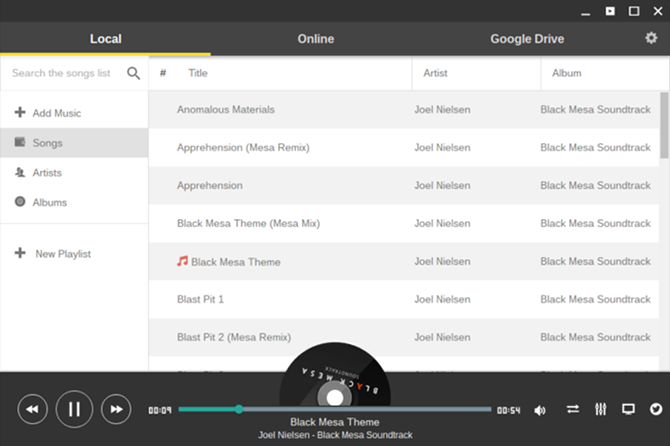
Тъй като Chromebook са проектирани да се използват с уеб приложения, най-доброто нещо би било да преместите местната си музикална колекция в облака (което можете да направите с Google Play Music 7-те най-добри функции на Google Play MusicСтрува ли си да опитате Google Play Music? Ето седем от най-завладяващите функции, които ще намерите в услугата за стрийминг на музика на Google. Прочетете още ), използвайте смартфона си като музикален плейър или разчитайте само на него стрийминг услуги като Spotify или Prime Music Amazon Prime vs. Netflix и Spotify комбинираниУслугите за стрийминг се увеличават, така че всичко зависи от разумния избор между тях. В тази статия се питаме: „Амазон Prime ли е по-добър от Netflix и Spotify комбинирани?“ Прочетете още .
Не препоръчвам да използвате Chromebook за локално възпроизвеждане на музика, тъй като повечето Chromebook не разполагат с много вътрешно хранилище, така че устройството ви така или иначе няма да може да побере много песни. Но ако сте мъртъв за това, Насладете се на музикален плейър е почти единственият добър вариант за това.
Една чудесна функция е, че Enjoy може да предава музика от Google Drive, така че това може да бъде добър компромис за вас.
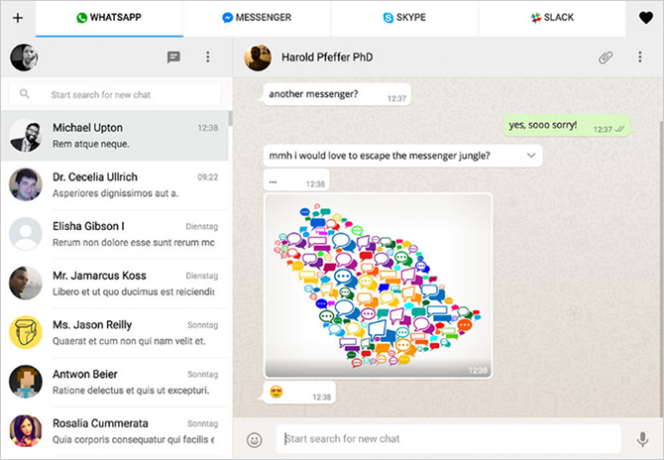
Докато повечето дейности обикновено са по-трудни в Chromebook, чатът и съобщенията всъщност са по-лесно благодарение на това прекрасно приложение. с Всичко в едно, можете да управлявате десетки различни услуги за съобщения на едно място - вече няма да ви се налага да жонглирате няколко различни раздела и прозорци.
Популярните услуги, поддържани от All-in-One, включват WhatsApp, Skype, Slack, Steam, Discord, Telegram, Facebook, Yahoo, ICQ и други.
3. Бележки и задачи: KNotes
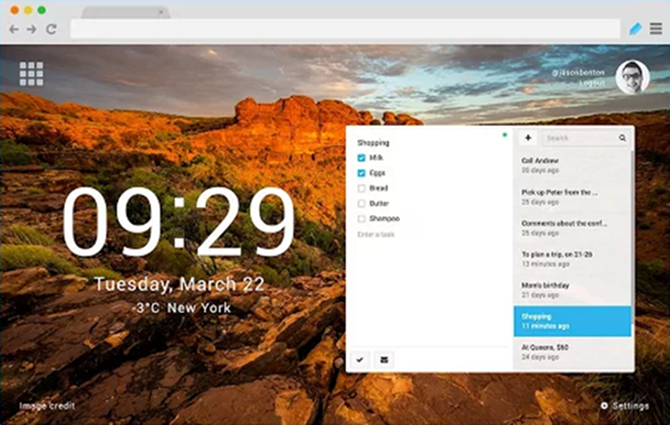
Ако имате нужда от тежко натоварващо решение за бележки, винаги можете да прибягвате Evernote или OneNote. И двамата са в горната част на своята игра и двете предлагат уеб версии, които са почти наравно с техните версии на Windows и Mac. Аз лично използвам OneNote за моите големи колекции с бележки.
Но за по-малки бележки и напомняния използвам KNotes. Това страхотно приложение има всичко, което върви за него: супер бърза производителност, изчистен и интуитивен интерфейс, както и приложения за Android и iOS за мобилен достъп до вашите бележки. Това е просто и работи.
4. Редактиране на текст: коректорски знак
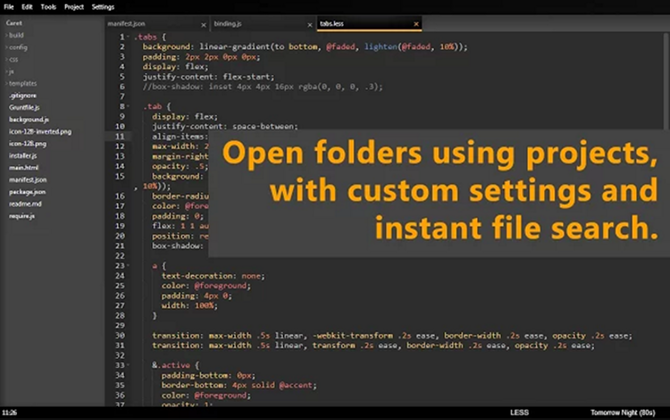
Chromebook не са проектирани за интензивно програмиране, така че ако търсите мощен текстов редактор по реда на Възвишен текст, Atom Editor или Visual Studio Code, можете също така да спрете сега, защото няма да сте доволни от всичко, което намирам. Това се казва, коректорски знак работи на щипка.
Хубавото на Caret е, че той работи напълно офлайн, което не може да се каже за повечето приложения на Chromebook. Той също така има основни направления на сериозен текстов редактор: редактиране на табулатори, подчертаване на синтаксис, пълнотекстово търсене, изглед на проект и интелигентна командна палитра. Докато сте наясно, че не прави много повече от това, ще бъдете щастливи.
Мисля, че е ясно, че Карет е този най-добрият текстов редактор за Chromebook Четири от най-добрите текстови редактори за вашия ChromebookЛипсва ли ви прост текстов редактор в ОС на вашия Chromebook? Въпреки че Google бракува родното си приложение, все още има алтернативи. Прочетете още , но ако не ви харесва по някаква причина, трябва да помислите да опитате Материален неутрон вместо.
5. Писане без разсейване: писател
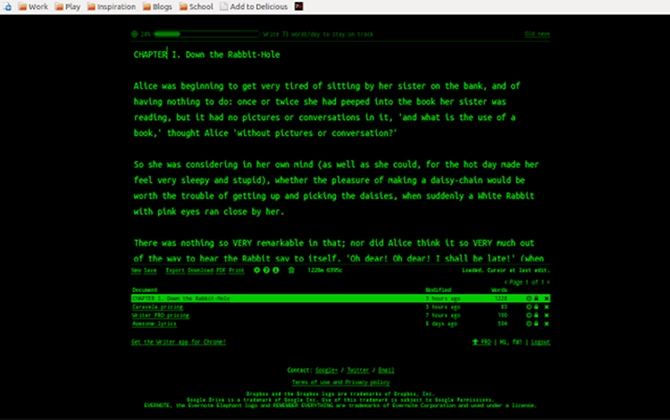
Chromebook са страхотен за писане, но единственият недостатък е, че нямате достъп до някой от отличните писатели без разсейване, налични в Windows и Mac. Фактът, че не мога да използвам Scrivener или FocusWriter в моя Chromebook, е истински бум. Дано един ден ...
Засега най-близкото е писател, което всъщност не е толкова лошо Работи офлайн, така че можете да пишете навсякъде и навсякъде, цветовете и шрифтовете са теми, за да можете персонализирайте го по ваше удоволствие, той поддържа броене на думи и писане на цели, а интерфейсът е перфектен минимален.
Приложението е безплатно, но има версия на Pro с допълнителни функции като експортиране като електронна книга, сменяеми статистически данни и ивици, експортиране в облачно хранилище, история на редакция на файлове и други.
6. Редактиране на изображения: Pixlr
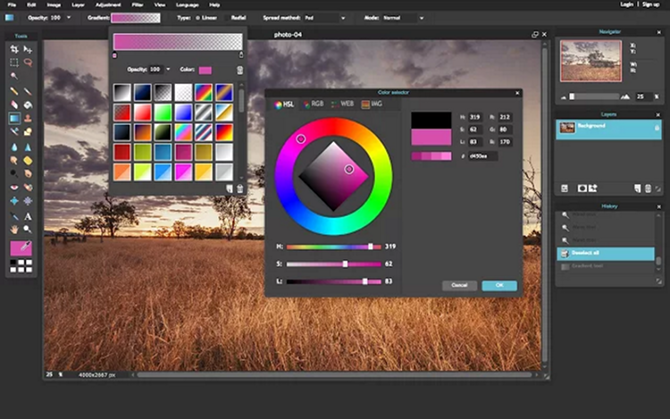
Photoshop е крал за редактиране на изображения с GIMP, който идва като близка секунда - нито един от тях не се предлага на Chromebook. И дори и да бяха, повечето Chromebook нямат хардуер, който да поддържа тежкия ресурс, който и двамата изискват, така че това ще бъде спорен въпрос за повечето потребители.
Но има изобилие от редактори на изображения за Chromebook Четири отлични редактора на изображения за вашия ChromebookХаресвате ли да редактирате и настройвате изображения, но намирате редактора по подразбиране на Chromebook твърде ограничен? Ето няколко алтернативи. Прочетете още , а най-доброто от тях е Pixlr. Най-забележителният е интерфейсът, който подражава на облика на Photoshop и GIMP. Той също така поддържа много от функциите, които очаквате, включително слоеве, филтри, контроли с четки, клониране, заздравяване на място, разширени настройки и други. Това е изненадващо добре.
7. Torrenting: JSTorrent ($2.99)
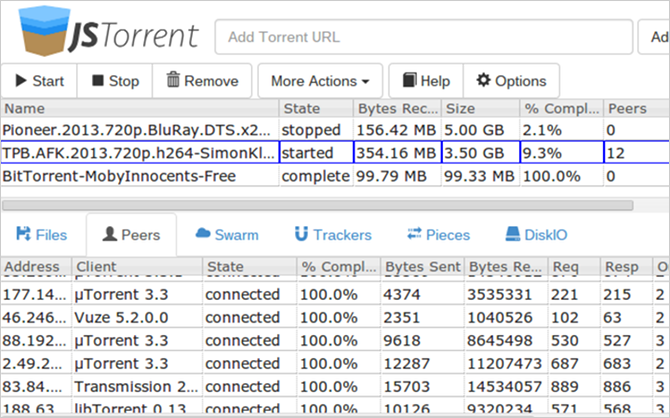
Не мислехте ли, че е възможно торент на Chromebook, нали? Със сигурност не съм го Но както се оказва, има изискано приложение, базирано на JavaScript, наречено JSTorrent който може да се справи перфектно с изтеглянето на торенти и работи добре както на по-нови, така и на по-стари Chromebook.
И не мислете, че трябва да сте пират, за да използвате това приложение. Има много правни причини за порой 8 законни приложения за BitTorrent: Ще бъдете изненаданиПодобно на HTTP, който браузърът ви използва за комуникация с уебсайтове, BitTorrent е просто протокол. Бихте могли да използвате браузъра си за изтегляне на пиратско съдържание, точно както можете да използвате BitTorrent клиент за изтегляне на пиратско ... Прочетете още и трябва да се възползвате от тях, ако още не сте. JSTorrent може да не е толкова богат на функции, колкото някои Windows торент клиенти Разбийте Блъфа! Опитайте тези леки клиенти на BitTorrentПистолетите не споделят незаконни файлове. Хората споделят незаконни файлове. Или чакай, как става пак? Това, което искам да кажа, е, че BitTorrent не бива да се прекъсва въз основа на потенциала му за пиратство. Прочетете още и Mac торент клиенти 4 Алтернативи за предаване за потребители на Mac BitTorrentПредаването беше ударено със злонамерен софтуер два пъти за една година, така че може да искате да помислите за ново торент приложение за Mac. Прочетете още , но тя свършва работата.
8. Заснемане на екрана: Clipular
Chromebook може да прави екранни снимки използване на две клавишни комбинации на системно ниво: Ctrl + превключвател на прозорци заснема целия екран, докато Ctrl + Shift + превключвател на прозорци улавя регион на екрана според вашия избор. Те са добре, но какво ще стане, ако имате нужда от малко повече мощност?
Тогава Clipular може да е за теб Подобно на Greenshot и ShareX (в Windows) или Grab (на Mac), Clipular ви позволява да заснемете всяка част от екрана, коментирайте го, запазете автоматично до избрано от вас местоположение, синхронизирайте с Google Drive и споделете с едно щракване в социалната мрежа медии. Задължително приложение за всеки, който прави чести скрийншоти.
Какво липсва, без което не можеш да живееш?
Има много Погрешни схващания на Chromebook се носят наоколо 5 неща, които не знаехте за Chromebook и защо може да искате такъвЕто 5 неща, които трябва да знаете за Chromebook, ако мислите да купите такъв. Прочетете още , най-лошото е, че Chromebook са твърде ограничени. Това може да е вярно преди 2-3 години, но вече не е така, когато уеб-базирани приложения са по-популярни. Истината е, че повечето средностатистически потребители на компютри вероятно ще бъдат по-щастливи с Chromebook от, да речем, таблет или лаптоп с еднаква цена.
Имайки предвид, напълно осъзнавам, че Chromebook не е за всеки. Ако има определено приложение за Windows или Mac, от което абсолютно се нуждаете, сега може да не е моментът да превключите. Chromebook може да направи много, но все още има какво да наваксате.
Как се чувствате с Chromebook? Има ли приложения, от които абсолютно имате нужда, преди дори да мислите за превключване? Споделете с нас долу в коментарите по-долу!
Джоел Лий има B.S. в областта на компютърните науки и над шест години професионален опит в писането. Той е главен редактор на MakeUseOf.


